win11系统支持诸多自定义设置,比如鼠标样式就是可以自由设置的,大家如果想反转鼠标样式去使用也是可以的。那么win11鼠标样式怎么反转呢?方法非常简单,你先打开设置面板,点击左侧栏目的辅助功能,之后选择鼠标指针和触控,然后在鼠标样式下方选择图示的那个,保存设置之后鼠标样式就会反转了。
win11鼠标样式怎么反转:
在Windows11这里找到鼠标样式和触控的页面。
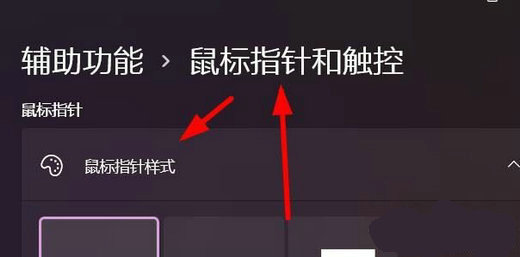
咱们即可在这里选择鼠标样式。
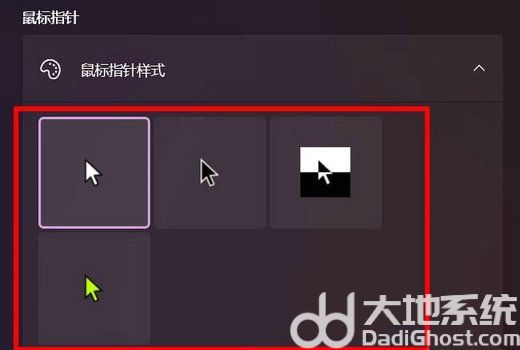
此时就可以在这里选择为这个就是反转了。
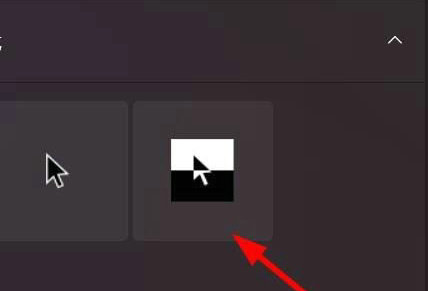
以上就是win11鼠标样式怎么反转 win11反转鼠标样式方法介绍的内容分享了。
相关阅读
热门教程
最新教程